コピーするとソリッドの色が違う色になってしまう [Q&A-ハッチ・塗りつぶし]
図面の一部を他の図面に「コピー」&「貼付」したが、ソリッドの色がコピー元とは違う色になってしまう-とのご質問をいただきました。
このような場合は、まずはコピー元の図面を開き、違う色になって貼り付けられるソリッドの色を確認しましょう。
1.「ソリッド図形」コマンドにし、問題のソリッドを[Shift]キーを押しながら右クリック。
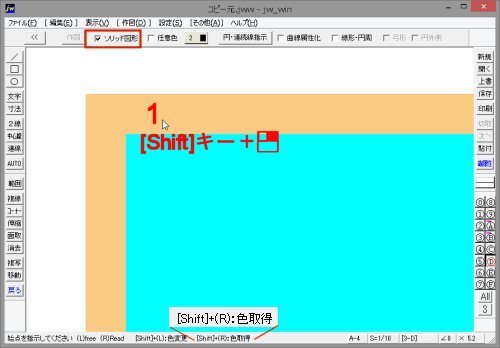
⇒コントロールバー「ソリッド色」ボタンに1のソリッド色が表示される。
ここで表示される「S20」は、SXF対応拡張線色の「20」(ユーザー定義線色)を示します。
コピー元の図面で定義されているユーザー定義線色「20」の色が、貼り付け先の図面では定義されていないことが、違う色になってしまう原因と思われます。
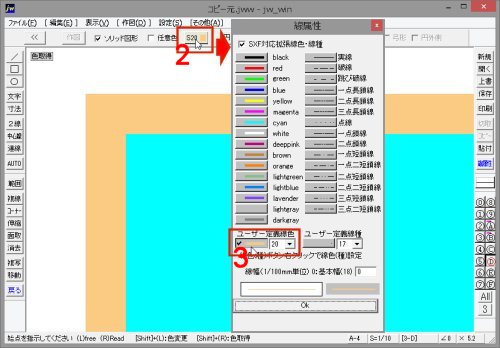
2.コントロールバー「ソリッド色」ボタンをクリック
3.表示される「線属性」ダイアログで書込線色(凹表示)の「ユーザー定義線色」ボタンを右クリック
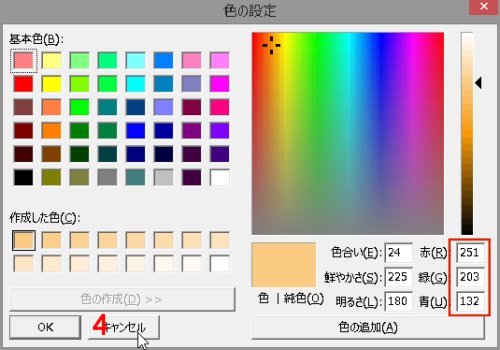
4.開いた「色の設定」パレットの「赤」「緑」「青」ボックスの数値をメモし、「キャンセル」ボタンをクリックしてパレットを閉じる。
次に、貼り付け先の図面ファイルを開き、ユーザー定義線色「20」に4で確認した色を定義しましょう。
5.貼り付け先図面を開き、「ソリッド図形」コマンドで問題のソリッドを[Shift]キーを押しながら右クリック。
6.コントロールバー「ソリッド色」ボタンに1と同じ「S20」が表示されることを確認し、ボタンをクリック。
7.表示される「線属性」ダイアログで書込線色(凹表示)の「ユーザー定義線色」ボタンを右クリック
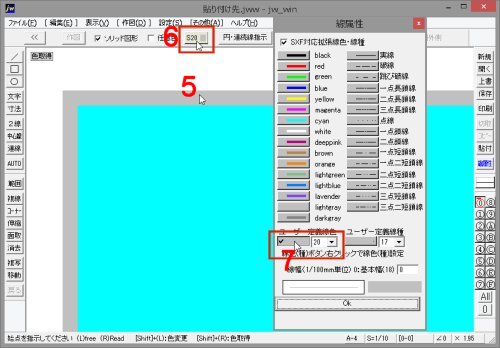

8.開いた「色の設定」パレットの「赤」「緑」「青」ボックスの数値を4でメモした数値に変更し、「OK」ボタンをクリック。

9.開いた「線色名設定」ダイアログで線色番号を確認し、「OK」ボタンをクリック。
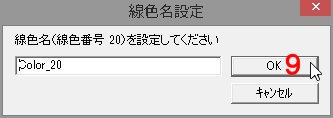
10.「線属性」ダイアログの「OK」ボタンをクリック
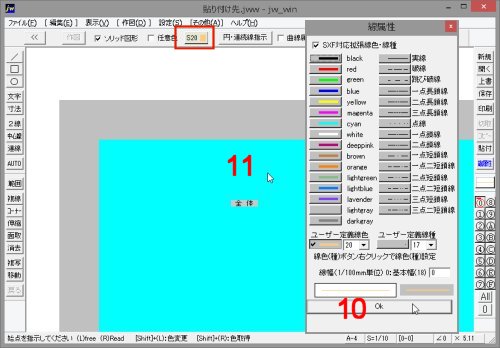
⇒コントロールバー「ソリッド色」ボタンが8で設定した色になる。
作図ウィンドウ上のソリッド色は、この時点では変更されません。
一度、全体表示をするか、さらに拡大表示して画面を再描画することで8で設定した色になります。
-------obraclub.com-----
このような場合は、まずはコピー元の図面を開き、違う色になって貼り付けられるソリッドの色を確認しましょう。
1.「ソリッド図形」コマンドにし、問題のソリッドを[Shift]キーを押しながら右クリック。
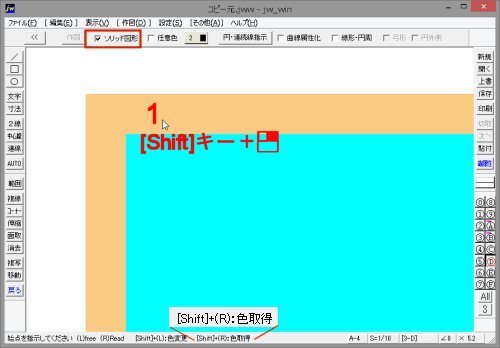
⇒コントロールバー「ソリッド色」ボタンに1のソリッド色が表示される。
ここで表示される「S20」は、SXF対応拡張線色の「20」(ユーザー定義線色)を示します。
コピー元の図面で定義されているユーザー定義線色「20」の色が、貼り付け先の図面では定義されていないことが、違う色になってしまう原因と思われます。
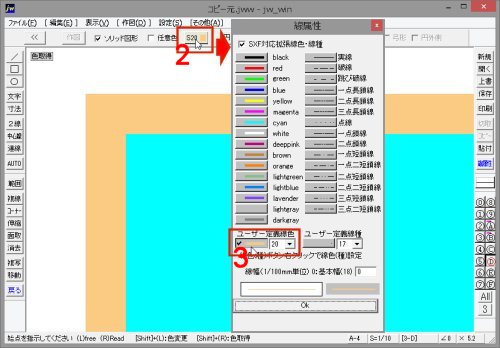
2.コントロールバー「ソリッド色」ボタンをクリック
3.表示される「線属性」ダイアログで書込線色(凹表示)の「ユーザー定義線色」ボタンを右クリック
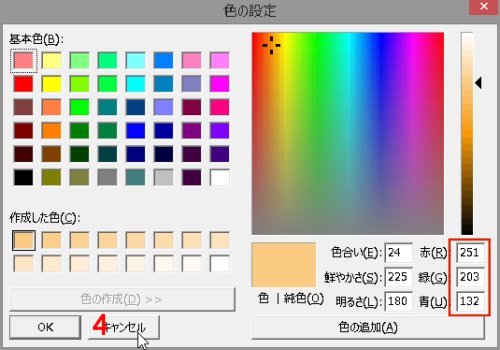
4.開いた「色の設定」パレットの「赤」「緑」「青」ボックスの数値をメモし、「キャンセル」ボタンをクリックしてパレットを閉じる。
次に、貼り付け先の図面ファイルを開き、ユーザー定義線色「20」に4で確認した色を定義しましょう。
5.貼り付け先図面を開き、「ソリッド図形」コマンドで問題のソリッドを[Shift]キーを押しながら右クリック。
6.コントロールバー「ソリッド色」ボタンに1と同じ「S20」が表示されることを確認し、ボタンをクリック。
7.表示される「線属性」ダイアログで書込線色(凹表示)の「ユーザー定義線色」ボタンを右クリック
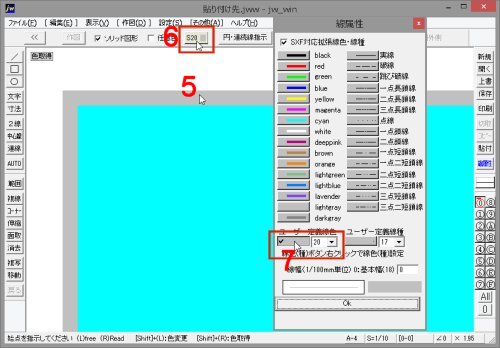

8.開いた「色の設定」パレットの「赤」「緑」「青」ボックスの数値を4でメモした数値に変更し、「OK」ボタンをクリック。

9.開いた「線色名設定」ダイアログで線色番号を確認し、「OK」ボタンをクリック。
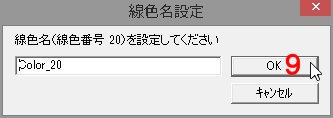
10.「線属性」ダイアログの「OK」ボタンをクリック
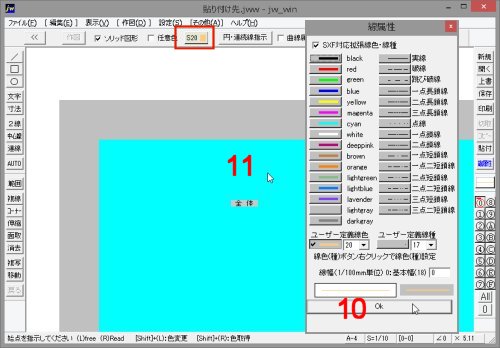
⇒コントロールバー「ソリッド色」ボタンが8で設定した色になる。
作図ウィンドウ上のソリッド色は、この時点では変更されません。
一度、全体表示をするか、さらに拡大表示して画面を再描画することで8で設定した色になります。
-------obraclub.com-----
2016-02-16 19:06
nice!(0)
コメント(2)
トラックバック(0)




jwCAD図を移動すると線色が一色(同じ色)になってしまう
by 早川建設㈱ 伊藤 (2019-02-12 17:47)
「移動」コマンドでの移動で、線が一色になってしまうのであれば、移動先を指示する前にコントロールバー「作図属性」ボタンをクリックして「作図属性設定」ダイアログをご確認ください。
「書込み【線色】で作図」にチェックが付いていると、移動時の書込線色になってしまいます。
このチェックを外してから、移動先を指示してください。
by obraclub (2019-02-12 18:17)